Huawei ປົດລັອກລະຫັດລັບ ແລະປົດລັອກຊິມ
ວັນທີ 07 ມີນາ 2022 • ຍື່ນໄປທີ່: ເຄັດລັບສຳລັບ Android Models ທີ່ແຕກຕ່າງກັນ • ວິທີແກ້ໄຂທີ່ພິສູດ ແລ້ວ
ພວກເຮົາກໍາລັງຈະປຶກສາຫາລືກ່ຽວກັບສອງສິ່ງທີ່ສໍາຄັນໃນບົດຄວາມນີ້. ສິ່ງທໍາອິດແມ່ນກ່ຽວກັບລະຫັດລັບສໍາລັບໂທລະສັບ Huawei ຂອງທ່ານເພື່ອໃຫ້ທ່ານສາມາດປົດລັອກຫຼາຍລັກສະນະທີ່ເຊື່ອງໄວ້.
ສິ່ງອື່ນແມ່ນກ່ຽວກັບການປົດລັອກ SIM ຂອງໂທລະສັບ Huawei ຂອງທ່ານ. ອັນນີ້ຈຳເປັນເມື່ອທ່ານຕ້ອງການໃຊ້ໂທລະສັບ Huawei ຂອງທ່ານກັບ SIM ຈາກຜູ້ໃຫ້ບໍລິການເຄືອຂ່າຍໃດນຶ່ງ.
ດັ່ງນັ້ນບົດຄວາມນີ້ສ່ວນໃຫຍ່ແມ່ນຈະຈັດການກັບລະຫັດ Huawei ທີ່ແຕກຕ່າງກັນທີ່ສາມາດປົດລັອກຫຼາຍຫນ້າທີ່ເຊື່ອງໄວ້ຂອງໂທລະສັບຂອງທ່ານ. ນອກຈາກນັ້ນ, ທ່ານຈະມາຮູ້ຈັກວິທີການປົດລັອກ SIM ໃນອຸປະກອນ Huawei. ສະນັ້ນອ່ານແລະຮຽນຮູ້ກ່ຽວກັບສິ່ງທັງຫມົດເຫຼົ່ານີ້ໃນລາຍລະອຽດ.
ສ່ວນທີ 1: ລະຫັດລັບສໍາລັບລັກສະນະທີ່ເຊື່ອງໄວ້
ຕອນນີ້ພວກເຮົາຈະເວົ້າກ່ຽວກັບລະຫັດລັບ Huawei. ການນໍາໃຊ້ລະຫັດເຫຼົ່ານີ້, ທ່ານສາມາດຄົ້ນຫາຫຼາຍສິ່ງຫຼາຍຢ່າງຢູ່ໃນໂທລະສັບຂອງທ່ານ.
ສໍາລັບການສະແດງ IMEI
ທ່ານອາດຈະຈໍາເປັນຕ້ອງໄດ້ເບິ່ງຈໍານວນ IMEI ຂອງອຸປະກອນ Huawei ຂອງທ່ານ. ມັນບໍ່ແມ່ນວິທີທີ່ສະດວກໃນການກວດສອບຮ່າງກາຍຂອງອຸປະກອນໂດຍການຖອດຫມໍ້ໄຟຂອງມັນອອກ. ນອກຈາກນີ້, ໄປສໍາລັບການຫຸ້ມຫໍ່ຂອງອຸປະກອນເພື່ອກວດເບິ່ງຈໍານວນ IMEI ແມ່ນເສຍເວລາ.
ຖ້າຫາກວ່າທ່ານສາມາດນໍາໃຊ້ລະຫັດ Huawei ທີ່ສາມາດສະແດງໃຫ້ເຫັນຈໍານວນ IMEI ຂອງທ່ານຈະເປັນທີ່ຍິ່ງໃຫຍ່. ເພື່ອເຮັດສິ່ງນີ້, ພິມ *#06# ໃນປຸ່ມກົດຂອງໂທລະສັບ Huawei ຂອງທ່ານ. ໃນຄວາມເປັນຈິງ, ທ່ານສາມາດກວດເບິ່ງ IMEI ຂອງໂທລະສັບ GSM ໃດໆທີ່ພິມລະຫັດ.
ຕິດຕາມກວດກາ Debug
ພິມລະຫັດນີ້: ##3515645631
ສໍາລັບການກວດສອບສະບັບ
ພິມ ##1857448368
ໂໝດທົດສອບ
ພິມລະຫັດຕໍ່ໄປນີ້: ##147852
Hard Reset / ຟື້ນຟູເຕັມຮູບແບບ
ພິມ ##258741
ການຕັ້ງຄ່າ NAM & ການທົດສອບຮາດແວ
ພິມ #8746846549
NV ຫຼື RUIM
ພິມ ##8541221619
ດັ່ງນັ້ນ, ການນໍາໃຊ້ລະຫັດ, ທ່ານສາມາດເປີດຫຼາຍຄຸນນະສົມບັດຂອງອຸປະກອນຂອງທ່ານ.
ສ່ວນທີ 2: Huawei SIM Unlocking Code Generator
ຖ້າໂທລະສັບ Huawei ຂອງທ່ານຖືກລັອກດ້ວຍຊິມກາດ, ທ່ານຕ້ອງການເຄື່ອງສ້າງລະຫັດປົດລັອກ SIM ທີ່ເຊື່ອຖືໄດ້ເພື່ອປົດລັອກມັນ. ໃນທີ່ນີ້ພວກເຮົາຈະສະແດງໃຫ້ທ່ານເປັນຕົວສ້າງລະຫັດປົດລັອກ SIM ທີ່ເຂັ້ມແຂງທີ່ມີຊື່ Dr.Fone - ການບໍລິການປົດລັອກ SIM.
Dr.Fone - ບໍລິການປົດລັອກຊິມ
ບໍລິການປົດລັອກຊິມແມ່ນສ່ວນຫນຶ່ງຂອງ Dr.Fone. ທ່ານສາມາດໃຊ້ບໍລິການນີ້ເພື່ອປົດລັອກ SIM ຂອງໂທລະສັບ Huawei ຂອງທ່ານໄດ້.
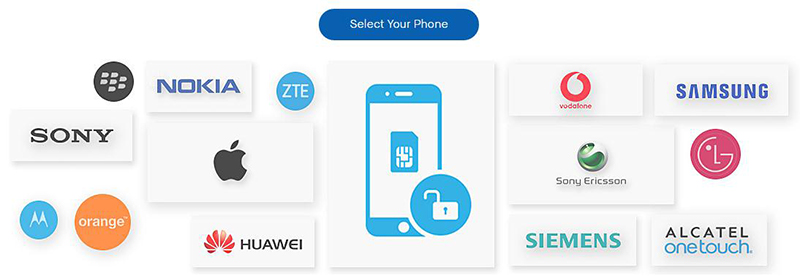

ບໍລິການປົດລັອກຊິມ (Huawei Unlocker)
ປົດລັອກໂທລະສັບຂອງທ່ານໃນ 3 ຂັ້ນຕອນງ່າຍໆ!
- ໄວ, ປອດໄພແລະຖາວອນ.
- ຮອງຮັບ 1000+ ໂທລະສັບ, ຮອງຮັບ 100+ ຜູ້ໃຫ້ບໍລິການເຄືອຂ່າຍ.
- 60+ ປະເທດທີ່ສະຫນັບສະຫນູນ
ການບໍລິການນີ້ບໍ່ໄດ້ກໍານົດຂອບເຂດຈໍາກັດໃດໆທີ່ຈະໃຊ້ໂທລະສັບຂອງທ່ານເມື່ອມັນຖືກປົດລັອກໂດຍການບໍລິການປົດລັອກ SIM. ນອກຈາກນັ້ນ, ການໃຊ້ບໍລິການນີ້ບໍ່ໄດ້ເຮັດໃຫ້ການຮັບປະກັນຂອງອຸປະກອນຂອງທ່ານເປັນໂມຄະ. ການບໍລິການແມ່ນມີສ່ວນຮ່ວມພຽງແຕ່ 3 ຂັ້ນຕອນທີ່ງ່າຍດາຍ.
ວິທີການໃຊ້ Dr.Fone - ບໍລິການປົດລັອກຊິມ
ດຽວນີ້ຮຽນຮູ້ວິທີການໃຊ້ການບໍລິການທີ່ ໜ້າ ອັດສະຈັນແລະມີປະສິດທິພາບຂອງ Dr.Fone ຂອງ Wondershare.
ຂັ້ນຕອນທີ 1. ໄປຢ້ຽມຢາມ Dr.Fone - SIM Unlock ບໍລິການ
ກ່ອນອື່ນຫມົດ, ໄປຢ້ຽມຢາມຫນ້າຂອງ Dr.Fone - SIM Unlock Service ໂດຍການຄລິກໃສ່ການເຊື່ອມຕໍ່ນີ້: https://drfone.wondershare.com/sim-unlock/best-sim-unlock-services.html
ໃນຫນ້າ, ທ່ານຈະເຫັນວ່າມີບາງສິ່ງບາງຢ່າງກ່ຽວກັບການບໍລິການ. ພາຍໃຕ້ນັ້ນ, ມີປຸ່ມທີ່ມີຊື່ວ່າ "ເລືອກໂທລະສັບຂອງທ່ານ". ຫຼັງຈາກນັ້ນ, ທ່ານຈະນໍາໄປສູ່ຫນ້າໃຫມ່ສໍາລັບການເລືອກຍີ່ຫໍ້ໂທລະສັບຂອງທ່ານ.
ມີຫຼາຍຍີ່ຫໍ້ທີ່ມີຢູ່ໃນຫນ້າ. ຈາກນັ້ນ, ທ່ານຈະຕ້ອງເລືອກຍີ່ຫໍ້ໂທລະສັບ. ໃນປັດຈຸບັນມັນແມ່ນ Huawei. ຄລິກໃສ່ໂລໂກ້ຂອງ Huawei.
ມັນຈະນໍາທ່ານໄປຫາຫນ້າອື່ນທີ່ທ່ານຈະຕ້ອງຕື່ມຂໍ້ມູນທີ່ຈໍາເປັນ.
s
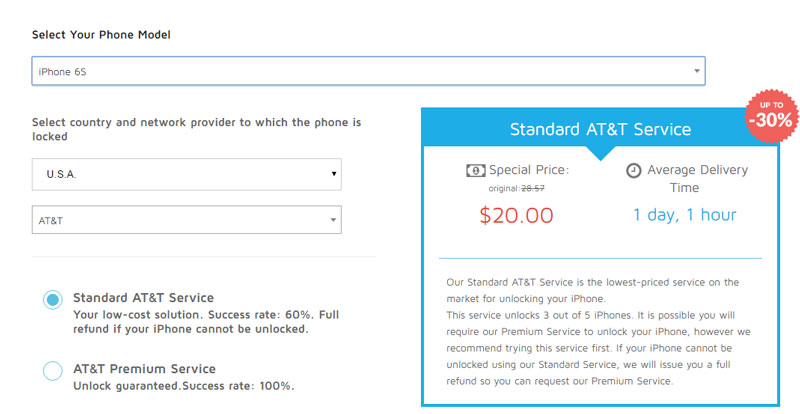
ມີສອງສ່ວນຂອງກ່ອງຂໍ້ມູນ.
ອັນທໍາອິດແມ່ນສໍາລັບການເລືອກຮູບແບບໂທລະສັບຂອງທ່ານ, ປະເທດທີ່ຢູ່ແລະເຄືອຂ່າຍຂອງຊິມກາດທີ່ໃຊ້ໃນໂທລະສັບຂອງທ່ານ. ດັ່ງນັ້ນເລືອກເອົາຮູບແບບຂອງໂທລະສັບ Huawei ຂອງທ່ານ. ຫຼັງຈາກນັ້ນ, ເລືອກປະເທດຂອງທ່ານແລະສຸດທ້າຍ, ເຄືອຂ່າຍ.
ຫຼັງຈາກນັ້ນ, ມາຮອດພາກສ່ວນທີສອງຂອງຂໍ້ມູນ.
ໃນພາກສ່ວນນີ້, ທ່ານຈະເຫັນສາມປ່ອງທີ່ຫນຶ່ງຄັ້ງທໍາອິດແມ່ນສໍາລັບການອອກຈໍານວນ IMEI ຂອງໂທລະສັບຂອງທ່ານ. ພິມ *#06# ແລະທ່ານຈະໄດ້ຮັບເລກ IMEI. ທ່ານຄວນໃສ່ 15 ຕົວເລກທໍາອິດເພາະວ່າຕົວອັກສອນອື່ນໆຈະບໍ່ຖືກອະນຸຍາດໃຫ້.
ກ່ອງທີສອງແລະທີສາມແມ່ນສໍາລັບການລຸດລົງທີ່ຢູ່ອີເມວຂອງທ່ານສອງຄັ້ງຕາມລໍາດັບ. ສະນັ້ນໃຫ້ໃຊ້ທີ່ຢູ່ອີເມວຂອງເຈົ້າແລະຢືນຢັນການໃຫ້ເທື່ອທີສອງໃນປ່ອງທີສອງ.
ເມື່ອທ່ານຕື່ມຂໍ້ມູນໃຫ້ຄົບຖ້ວນແລ້ວ, ໃຫ້ກວດເບິ່ງຂໍ້ມູນທັງໝົດອີກຄັ້ງວ່າເຈົ້າໄດ້ໃຫ້ທຸກຢ່າງຖືກຕ້ອງຫຼືບໍ່. ເມື່ອທ່ານພິສູດແລ້ວ, ກົດປຸ່ມ "ຕື່ມໃສ່ກະຕ່າ" ທີ່ຕັ້ງຢູ່ດ້ານລຸ່ມ.
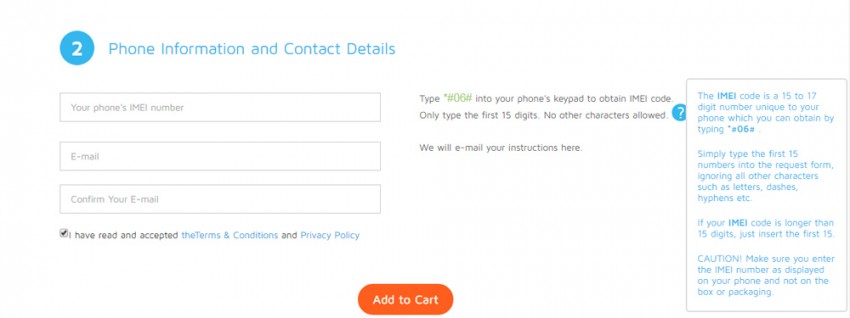
ຂັ້ນຕອນທີ 2. ໄດ້ຮັບລະຫັດປົດລັອກ
ຫຼັງຈາກການຊື້ການບໍລິການ, ທ່ານຈະຖືກສົ່ງລະຫັດປົດລັອກຢູ່ໃນອີເມວຂອງທ່ານ. ກວດເບິ່ງອີເມວຂອງທ່ານແລະໄດ້ຮັບລະຫັດປົດລັອກເມື່ອ Dr.Fone ສົ່ງມັນຢູ່ໃນອີເມວຂອງທ່ານ. ໄລຍະເວລາການຈັດສົ່ງປົກກະຕິແມ່ນ 5 ມື້, ແຕ່ທ່ານຮັບປະກັນວ່າຈະໄດ້ຮັບລະຫັດພາຍໃນ 9 ມື້.
ທ່ານຄວນເລືອກເອົາການບໍລິການພິເສດທີ່ຈະມີລາຄາພຽງແຕ່ $20 (ຂໍ້ສະເຫນີໃນປັດຈຸບັນ).
ຂັ້ນຕອນທີ 3. ໃຊ້ລະຫັດແລະປົດລັອກໂທລະສັບຂອງທ່ານສໍາລັບການ SIM ໃດ
ເມື່ອທ່ານໄດ້ຮັບລະຫັດປົດລັອກແລ້ວ, ໃຫ້ພິມລະຫັດໃສ່ໂທລະສັບ Huawei ຂອງທ່ານ. ຄວາມສໍາເລັດ! ທ່ານໄດ້ປົດລັອກໂທລະສັບຂອງທ່ານເພື່ອໃຊ້ຊິມໃດກໍໄດ້ຢູ່ບ່ອນນັ້ນ. ດັ່ງນັ້ນທ່ານໃນປັດຈຸບັນແມ່ນຟຣີສໍາລັບການນໍາໃຊ້ SIM ໃດກ່ຽວກັບໂທລະສັບ Huawei ຂອງທ່ານ.
ດັ່ງນັ້ນເຫຼົ່ານີ້ແມ່ນສາມຂັ້ນຕອນງ່າຍໆຂອງການປົດລັອກ SIM ຂອງທ່ານສໍາລັບອຸປະກອນ Huawei ໂດຍໃຊ້ Dr.Fone - SIM Unlock Service. ມັນປົກປ້ອງຄວາມເປັນສ່ວນຕົວຂອງທ່ານ, ດັ່ງນັ້ນທ່ານສາມາດນໍາໃຊ້ມັນໂດຍບໍ່ມີການສັບສົນ.
ການຈັດສົ່ງລະຫັດແມ່ນຮັບປະກັນລະຫວ່າງ 1 ຫາ 9 ມື້. ດັ່ງນັ້ນທ່ານຄວນກວດເບິ່ງອີເມວຂອງທ່ານເລື້ອຍໆສໍາລັບລະຫັດປົດລັອກ. ນີ້ແມ່ນຍ້ອນວ່າການບໍລິການຈະບໍ່ແຈ້ງໃຫ້ເຈົ້າຮູ້ຢ່າງແນ່ນອນວ່າໃນມື້ໃດ, ພວກເຂົາຈະສົ່ງລະຫັດ.
ມາຮອດປະຈຸ, ທ່ານອາດຈະຄິດວ່າການປົດລັອກ SIM ເປັນວຽກງານທີ່ຫນ້າຢ້ານກົວ. ໃນຄວາມເປັນຈິງ, ມັນເປັນຄວາມຄິດຂອງຂ້ອຍກ່ອນທີ່ຂ້ອຍຈະມາຮູ້ກ່ຽວກັບການບໍລິການທີ່ດີຂອງ Dr.Fone ນີ້. ຫຼັງຈາກການນໍາໃຊ້ບໍລິການ, ຂ້າພະເຈົ້າພໍໃຈທັງຫມົດແລະຂ້າພະເຈົ້າສາມາດເວົ້າໄດ້ວ່າການນໍາໃຊ້ບໍລິການ, ການປົດລັອກ SIM ເປັນຫນຶ່ງໃນວຽກງານທີ່ງ່າຍທີ່ສຸດໃນໂລກ!
ສະນັ້ນເປັນຫຍັງຈຶ່ງບໍ່ລອງບໍລິການນີ້ຖ້າທ່ານຕ້ອງການປົດລັອກ SIM ໃນອຸປະກອນຂອງທ່ານ.
Huawei
- ປົດລັອກ Huawei
- ເຄື່ອງຄິດເລກລະຫັດປົດລັອກ Huawei
- ປົດລັອກ Huawei E3131
- ປົດລັອກ Huawei E303
- ລະຫັດ Huawei
- ປົດລັອກໂມເດັມ Huawei
- Huawei Management
- ສຳຮອງຂໍ້ມູນ Huawei
- Huawei Photo Recovery
- ເຄື່ອງມືການຟື້ນຕົວ Huawei
- Huawei Data Transfer
- ການໂອນ iOS ກັບ Huawei
- Huawei ກັບ iPhone
- ເຄັດລັບ Huawei




Alice MJ
ພະນັກງານບັນນາທິການ